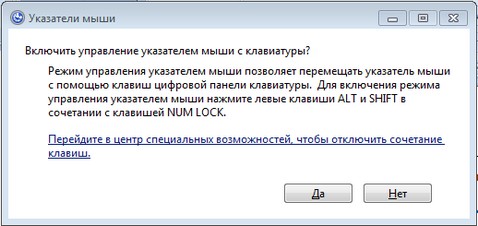-Цитатник
Кабачки «Сергиево-Посадские» - стерилизации не требуют, стоят хорошо, но мало Предлагаю очень ...
20 супер рецептов огурцов на зиму! - (0)20 супер рецептов огурцов на зиму! 20 супер рецептов огурцов на зиму! ...
Если вам за 30,40,50 - секреты красоты - (0)Если вам за 30,40,50 - секреты красоты Любая, уважающая себя, женщина стремится выглядеть отли...
Стихи - (1)Стихи / Короткие ...
Стихи o любви. - (2)Стихи o любви. Ты всех прекрасней Тебе скажу что ты прекрасна Что нет и не было д...
-Музыка
- Надир Гафарзаде — Сердце бьется
- Слушали: 23 Комментарии: 0
- Виктория Ильинская-Ты меня любил
- Слушали: 3108 Комментарии: 0
- Аркадий Харалов
- Слушали: 276 Комментарии: 0
- Вечер вдвоём.Романтический саксафон.
- Слушали: 2816 Комментарии: 0
- Shoсking Blue - Venus
- Слушали: 11701 Комментарии: 0
-Рубрики
- полезное (291)
- Дизайн дневника (284)
- Анимации (24)
- Плеера (18)
- Игры, флешки (6)
- Клипарты (11)
- Комменты (17)
- Рамочки (103)
- Схемы (21)
- Часики-флеш (32)
- новости (1)
- Здоровье (1020)
- маски (16)
- Искуство (408)
- Женщина и мужчина (335)
- Живопись (10)
- Иллюстрации (6)
- Интерьер (31)
- Натюрморты (19)
- Кино (228)
- Видео (205)
- Мультфильмы (16)
- Компьютер (154)
- Обои (10)
- Уроки фотошопа (25)
- Кулинария (1230)
- Закуски (330)
- выпечка (10)
- десерты (4)
- Напитки (14)
- Разносолы (48)
- Рецепты (670)
- Салаты (65)
- Торты (66)
- Наша планета (521)
- В мире животных (102)
- Природа (190)
- Поэзия (279)
- Прозы (2)
- Стихи (228)
- Разное (687)
- Гороскоп (139)
- Открытки (86)
- Праздники (87)
- Любовь отношения (75)
- Сборники хорошей музыки (1455)
- Мелодии (60)
- Видео-музыка (11)
- Музыка (844)
- Рэтро (3)
- Сборники песен (194)
- Шансон (338)
- Фото (272)
- Знаменитости (22)
- Цветы (98)
- Юмор (621)
- Позитив (156)
-Приложения
 ОткрыткиПерерожденный каталог открыток на все случаи жизни
ОткрыткиПерерожденный каталог открыток на все случаи жизни Всегда под рукойаналогов нет ^_^
Позволяет вставить в профиль панель с произвольным Html-кодом. Можно разместить там банеры, счетчики и прочее
Всегда под рукойаналогов нет ^_^
Позволяет вставить в профиль панель с произвольным Html-кодом. Можно разместить там банеры, счетчики и прочее- Музыкальный плеер
 Скачать музыку с LiveInternet.ruПростая скачивалка песен по заданным урлам
Скачать музыку с LiveInternet.ruПростая скачивалка песен по заданным урлам СкоростьИзмерь свою скорость:)
СкоростьИзмерь свою скорость:)
-Видео

- АНТОНОВ - У берёз и сосен...
- Смотрели: 389 (0)

- ВАЛЕРИЯ - По серпантину...
- Смотрели: 641 (0)

- САКСАФОН...Прекрасная мелодия !
- Смотрели: 151 (6)

- Во даёт...
- Смотрели: 57 (0)

- Для поднятия настроения...
- Смотрели: 60 (0)
-Всегда под рукой
-
Добавить плеер в свой журнал
© Накукрыскин
-Фотоальбом
-Поиск по дневнику
-Подписка по e-mail
-Друзья
-Постоянные читатели
-Сообщества
-Статистика
Записей: 7320
Комментариев: 2296
Написано: 10457
Вложенные рубрики: Уроки фотошопа(25), Обои(10)
Другие рубрики в этом дневнике: Юмор(621), Фото(272), Сборники хорошей музыки(1455), Разное(687), Поэзия(279), полезное(291), новости(1), Наша планета(521), Кулинария(1230), Кино(228), Искуство(408), Здоровье(1020), Дизайн дневника(284)
Онлайн - ликбез по клавиатуре |
Это цитата сообщения LediLana [Прочитать целиком + В свой цитатник или сообщество!]
Полезная вещь от Jiniya.
Наводишь курсор и видишь значения клавиш
|
Как скопировать со страницы не копируемый текст? |
Это цитата сообщения Ваша_ТАНЯ_идущая_по_Судьбе [Прочитать целиком + В свой цитатник или сообщество!]
ВАЖНО !!! ЕСЛИ ИНФОРМАЦИЯ ЗАЩИЩЕНА от КОПИРОВАНИЯ, ЗНАЧИТ АВТОР ОПУБЛИКОВАЛ ЕЕ ТОЛЬКО для ОЗНАКОМЛЕНИЯ и уж если Вы умудритесь скопировать ее,то только для личного пользования...РАСПРОСТРАНЯТЬ ТАКУЮ ИНФОРМАЦИЮ в ИНТЕРНЕТЕ НЕЛЬЗЯ !!!( Ваша ТАНЯ)
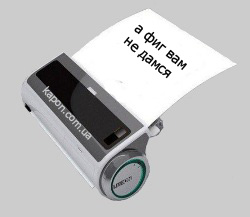 НИЖЕ ИДЕТ ТЕКСТ АВТОРА СТАТЬИ
НИЖЕ ИДЕТ ТЕКСТ АВТОРА СТАТЬИ
"...одним из надежных и удобных способов скопировать текст запрещённый к копированию программно, это извлечь необходимый текст из кода копируемой страницы.
Итак, предположим вы зашли на некую Web страницу и мышкой пытаетесь выделить необходимый вам фрагмент текста, а он почему-то не хочет выделяться или текст выделить удалось, а вот возможность скопировать текст не появилась ну или не функциональна (правая клавиша мыши на нажатие не реагирует).
В этом случае необходимо выполнить следующее:
|
Как создать свой Плэйкаст |
Это цитата сообщения Венера01 [Прочитать целиком + В свой цитатник или сообщество!]
|
Серия сообщений "Плэйкасты":
Часть 1 - создать плэйкаст очень PRO100
Часть 2 - Без заголовка
Часть 3 - Как создать свой Плэйкаст
|
Анимация морских волн в corel PSP |
Это цитата сообщения Mademoiselle_Viv [Прочитать целиком + В свой цитатник или сообщество!]
|
ОБУЧЕНИЕ |
Это цитата сообщения Ваша_ТАНЯ_идущая_по_Судьбе [Прочитать целиком + В свой цитатник или сообщество!]
 ПЕРЕД ВАМИ= МОИ ПОДСКАЗКИ , которые я делала лично для себя , не надеясь на свою память ...все эти знания получены путем изучения информации из интернета МЕТОДОМ "НАУЧНОГО ТЫКА" - ПРОБ и ОШИБОК ... если и Вам это будет интересно - ПОЛЬЗУЙТЕСЬ , МНЕ НЕ ЖАЛКО P.S. ...в настоящий момент из 273 записей с меткой "УРОКИ полезные СОВЕТЫ" только 100 сохранились , остальные пришли в негодность по вине РАДИКАЛА , который по сути обманул пользователей , поверившим обещаниям хостинга о бессрочном хранении изображений ...спустя 2 года фоны , картинки исчезли из оформления и записи находятся в неприглядном состоянии ...естественно всё исправить неудастся , слишком огромный объем работы , но ВСЕ УРОКИ и ПОДСКАЗКИ я постепенно непременно отреставрирую и СПИСОК БУДЕТ ПОПОЛНЯТЬСЯ Читать далее  |
Серия сообщений "МОИ ПОДСКАЗКИ":
Часть 1 - как СОХРАНИТЬ КАРТИНКУ на свой комп
Часть 2 - фоны для Вас
...
Часть 16 - ЯНДЕКС фотки-2
Часть 17 - сервис jpegmini для сжатия фото без потери качества
Часть 18 - ОБУЧЕНИЕ МЕТОДОМ "НАУЧНОГО ТЫКА"
Часть 19 - УРОКИ по стандартной программе PAINT
Часть 20 - уроки по стандартной компьютерной программе PAINT
|
53 урока по созданию красивых рамок в фотошопе. |
Это цитата сообщения Фима-Собак [Прочитать целиком + В свой цитатник или сообщество!]

Раздел, в котором собрано на данный момент 53 урока по созданию рамок в фотошопе:
|
Путеводитель по интернету |
Это цитата сообщения принцеска_1 [Прочитать целиком + В свой цитатник или сообщество!]
Путеводитель по интернету
 Путеводитель по ИНТЕРНЕТУ.! ЖМИТЕ на обе эти картинки, и весь ИНТЕРНЕТ у вас будет , как на ладони...   Из блога ГАЛИНЫ ШАДРИНОЙ |
|
Цветочное настроения на Ваш рабочий стол! |
Это цитата сообщения IrchaV [Прочитать целиком + В свой цитатник или сообщество!]
Весна дарит настроения и теплоту души, пусть Ваш рабочий стол так же дарит Вам весну и настроения!
Цветочные обои на рабочий стол!
|
Как извлечь звук из видео? Аудио-конвертер онлайн |
Это цитата сообщения Лариса_Гурьянова [Прочитать целиком + В свой цитатник или сообщество!]
|
|
|
|
|
Серия сообщений "Конвертеры":
Часть 1 - Zamzar - универсальный конвертер online
Часть 2 - Как извлечь звук из видео? Аудио-конвертер онлайн
Часть 3 - Бесплатный он-лайн конвертер медиа-файлов
Часть 4 - Конвертер онлайн - из видео в MP3
Серия сообщений "Как получить ссылку на музыку?":
Часть 1 - Скачиваем видео и музыку без проблем
Часть 2 - Как во флеш-плеере поменять музыку...
Часть 3 - Как получить ссылку на музыку
Часть 4 - Как получить код музыки с сайта "Привет.Ру"
Часть 5 - Как извлечь звук из видео? Аудио-конвертер онлайн
|
Как сделать ярлык для выключения компьютера |
Это цитата сообщения Лариса_Гурьянова [Прочитать целиком + В свой цитатник или сообщество!]
Как сделать ярлык для выключения компьютера
Узнала очень интересную штуку - как можно сделать ярлык на рабочем столе для быстрого выключения компьютера.
Сделала себе, мне понравилось - компьютер стал выключаться практически мгновенно! Теперь расскажу вам...))

|
FotoMix - универсальная программа для создания коллажей |
Это цитата сообщения Flash_Magic [Прочитать целиком + В свой цитатник или сообщество!]
FotoMix - это универсальная программа для оздания коллажей,
иллюстраций, обоев и обложек для CD или DVD и веб-графики. .
Позволяет с легкостью осуществлять простую обработку изображений.
Инструменты программы позволяют корректировать
и улучшать цифровые фотографии, убирать различные дефекты,
заменять или убирать фон оставляя только
нужные фрагменты изображения,
получая результаты высокого качества.
Эта программка позволяет творить чудеса
Возможности программы:
* Удалить, добавить или изменить фон.
* Добавить или удалить ваших не очень близких с ваших фотографий.
* Привлекательный дизайн фотоколлажей, иллюстраций, заставок,
CD и DVD обложек и прочей графики для Интернета.
Создание фотомонтажей, комбинируя несколько изображений
в уникальной изображение с ретроспективой рождения реликвии,
свадебных торжеств, юбилейных дат и т.д.
Все это возможно очень просто.

|
Как сделать 3D книжку из презентации PowerPoint |
Это цитата сообщения petrovith [Прочитать целиком + В свой цитатник или сообщество!]
Вы уже посмотрели какую книжку можно сделать из самой простой презентации, созданной в PowerPoint?
Я расскажу, как сделать такую книжку:
Сначала создаём презентацию — страницы книжки. Первый слайд будет обложкой, поэтому на нём пишем название нашей книжки.
Эффекты тут не нужны — просто подберите красивые картинки и хороший текст. Постарайтесь, чтобы текст хорошо читался на картинках. Созданную презентацию сохраняем. Тип файла при сохранении должен быть «Презентация»
Открываем программу 3D PageFlip for PowerPoint. Русского языка в ней нет, но я переведу.
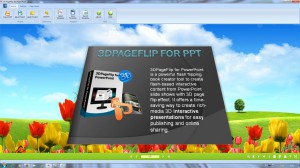
Видим 3 вкладки

По умолчанию открыта вкладка Home
Нажимаем Import PPT, выбираем подготовленную презентацию и ждём, когда она загрузится — процесс загрузки Вы увидите на экране. Как только презентация загрузится, на экране появится первая страница (обложка нашей книжки), а в нижней строке надпись, например, 1/14 — т.е. первая страница из 14.
На этой же вкладке нажимаем Select Template (Выбор шаблона) и выбираем фон, на котором будет располагаться наша книжка. Можно сейчас этого не делать, потому что дальше будет возможность загрузить в качестве фона свою картинку.
Далее, переходим на вкладку Settings (Настройки).

В блоке Title пишем название нашей работы
В блоке Auto Flip ставим Yes, если хотим, чтобы книжка листалась автоматически и после окончания также автоматически начнётся с начала. Согласитесь, мы книжку делаем не для того ,чтобы она листалась автоматически — ведь весь интерес в том, чтобы самим полистать. Поэтому здесь я ставлю «No».
В блоке Sound указываем расположение музыкального файла. В этом блоке можно поставить Yes — и наша музыка после окончания автоматически начнётся с начала. Особенно это актуально, если Вы выбрали короткую композцию.
В блоке Scale And Page Thin ставим галочку в чекбоксе Auto Scale. Тогда, при изменении размеров окна просмотра, размер книжки будет автоматически подстраиваться под размер окна.
В этом же блоке в окне Page Thickness можно поставить любую цифру — чем больше цифра, тем толще будет казаться Ваша книжка.
В блоке Book Info можете внести свои данные. Когда откроете этот блок, там всё понятно.
Русского языка в этой программе пока нет, поэтому следующее окно (Language) пропускаем.
И обязательно нажимаем Apply Change — чтобы сохранить наши настройки.
Переходим на вкладку Page Layout (Макет).

Окно Logo Setting (Логотип) пропустим — наличие или отсутствие логотипа не влияет на параметры книжки.
В окне Tool Bar (Панель инструментов) выбираем цвет панели инструментов — панели в нижней части нашей книжки.
Выбирайте любой цвет какой Вам нравится
В окне «Tilt Angle» (Угол наклона) выбираем угол наклона книжки.
В окне «Background Config» (Настройка фона) настраиваем фон:
Если отмечаем Image (Изображение), тогда нужно выбрать картинку — как обычно — нажимаем на клавишу рядом с окном Image File и в выпавшем окне выбираем нужный файл.
Как правило, размер изображения не совпадает с размером фона. Чтобы решить эту проблему, имеется окно Position (положение). Здесь есть несколько вариантов:
Fill - Заполнить
Fit — Подогнать по размеру
Stretch — Растянуть
Tile — Замостить
Center — Расположить в центре
Попробуйте все варианты, выберите подходящий.
Если отметите Pure Color (Простой фон) — вам нужно будет просто выбрать цвет фона.
Можно отметить Gradient Color (Переходящий цвет). Тогда нужно будет выбрать параметры перехода Start Color (Начальный цвет), End Color (Конечный цвет) и Gradient Angle (Порядок перехода). Поиграйте с этими параметрами — выберите тот вариант, который Вам понравится. Чтобы сразу увидеть результат Ваших «игр», нажимайте Apple Change (Применить изменения).
И ещё одно окно Buttons (Кнопки).

Если поставите галочку в каком-нибудь чекбоксе, на панели управления исчезнет соответствующая кнопка :
1 — «Звук», тогда нельзя будет отключить музыку во время просмотра;
2 — «Поделиться» — не будет возможности поделиться книжкой в социальных сетях;
3- «Печать» — нельзя будет распечатать книжку.
Можно поставить галочки во всех чекбоксах, можно не ставить нигде — на Ваше усмотрение.
Книжка сделана, теперь нужно сохранить. Для этого возвращаемся На вкладку Home и нажимаем Save Project (Сохранить). Выбирема папку, присваиваем имя, жмём «Сохранить».
Я ещё нажал Publish (Опубликовать). Выбрала тип *. exe, в окне Path (Путь) указал папку, в которую нужно сохранить и под каким именем. Нажала Convert (Конвертировать). Готово! Загрузила на Яндекс-диск, откуда Вы и скачивали мою книжку.
|
Как посмотреть свои сохраненные пароли? |
Это цитата сообщения Umna_ja [Прочитать целиком + В свой цитатник или сообщество!]
Часто вводя логин и пароль на очередном сайте мы нажимаем кнопку «запомнить пароль», благополучно теряя его на просторах памяти, а все ли знают как его потом посмотреть? Нет? Тогда Вы попали по адресу. В этой статье я расскажу и даже покажу, как посмотреть свои сохраненные пароли в разных интернет-браузерах.
Как посмотреть пароли в Mozilla Firefox
Открываем браузер и вверху на панели инструментом нажимаем Инструменты — Настройки — Защита — Сохраненные пароли. Вы уведите адреса сайтов и пароли.
Как посмотреть пароли в Google Chrome
Открываем Google Chrome, заходим в настройки (гаечный ключ) — Настройки — Показать дополнительные настройки — Пароли и формы — Управление сохраненными паролями. Откроется таблица с адресами сайтов и паролями. Выбираем нужные, жмем показать.
Серия сообщений "Освоение компьютера *Umna.ja*":
Часть 1 - "Как правильно установить или удалить Flash Player"
Часть 2 - Виджет с фотографиями профилей Mail.ru на своем сайте
...
Часть 8 - По просьбам новичков!!
Часть 9 - Специальная вставка в Microsoft Word ?
Часть 10 - Как посмотреть свои сохраненные пароли?
|
Самые необходимые программы для компьютера |
Это цитата сообщения Дом_советов [Прочитать целиком + В свой цитатник или сообщество!]
Нужные программы
Браузеры, учебные программы, программы для закачки фильмов и прослушивания музыки, драйвера -все теперь в одном месте. Вы экономите массу времени! При нажатии, на нужную иконку,
перейдете на официальный сайт, и всегда будет самая новая версия...




















































 | Источник |
|
Как добавить любой сайт в «друзья» на ЛиРу |
Это цитата сообщения BraveDefender [Прочитать целиком + В свой цитатник или сообщество!]
В этом посте я расскажу, как добавить в «друзья» не просто другой дневник или сообщество, а любой сайт в Интернете.
Зачем это нужно? Наверное, многим не хочется искать, как это сделать, а потом подписывать на новые посты каких-то блогов или сайтов, которые не относятся к ЛиРу. Наверное, удобнее читать такие сайты в своей ленте друзей или получать сообщения на почту, как от обычных дневников.
Позавчера и вчера я рассказывал, какие посты попадают в рассылку Новостного листка, приводил примеры. Давайте посмотрим сегодня, например, раздел «фотоподборки». Все посты, которые там есть, взяты с других сайтов, а «Сказочные кипарисы на озере Каддо» – точно такой же пост был и во вчерашней рассылке.
Многие любят читать Новостной листок, но он не может вместить всё на свете. Так зачем же себя ограничивать и читать только то, что кто-то другой скопировал и это «что-то» попало в рассылку? Почему бы не добавить в «друзья» сайты, чьи посты все копируют, и читать ВСЕ интересные материалы, а не только то, что отобрал робот?
|
Убираем ненужное... |
Это цитата сообщения Curious2010 [Прочитать целиком + В свой цитатник или сообщество!]
|
Как управлять курсором без мыши? |
Это цитата сообщения Владимир_Шильников [Прочитать целиком + В свой цитатник или сообщество!]
Перестала работать мышь? Но выход есть и из такой, казалось бы, не простой ситуации. Курсором можно управлять и с клавиатуры!
Нажмите одновременно кнопки левый Shift + левый Alt + Num Lock. Должно появиться окно с таким содержанием:
|
Создание GIF на www.radikal.ru |
Это цитата сообщения Елена-рыбка [Прочитать целиком + В свой цитатник или сообщество!]
|
Серия сообщений "уроки разные ":
Часть 1 - Создание GIF на www.radikal.ru
|
Как сделать бесшовный фон для схемы |
Это цитата сообщения Лариса_Гурьянова [Прочитать целиком + В свой цитатник или сообщество!]
Как сделать бесшовный фон для схемы
Меня часто спрашивают, как для схемы сделать бесшовный фон. На этот вопрос уже есть много уроков. Я вам сейчас накидаю несколько на эту тему..)) Изучайте.
http://www.liveinternet.ru/users/3354683/post250537414 Делаем картинку бесшовной
http://www.liveinternet.ru/users/3354683/post182182949/ Делаем фон из любой картинки
http://www.liveinternet.ru/users/3354683/post183836613/ Как сделать бесшовный фон в программе 20х20
http://www.liveinternet.ru/users/3354683/post192844808 Как сделать бесшовный фон в ФШ
http://www.liveinternet.ru/users/3354683/post258945013 Уменьшаем вес картинки
для вас Лариса Гурьянова
Серия сообщений "Памятка начинающему блогеру":
Часть 1 - Обновить/Удалить драйвер
Часть 2 - Делаем снег или дождь без фотошоп
...
Часть 30 - Как во флеш-плеере поменять музыку...
Часть 31 - Хотите отправить большой файл? Легко и просто!
Часть 32 - Как сделать бесшовный фон для схемы
Часть 33 - Как подписать анимационную картинку без ФШ
Часть 34 - Сделать бесшовные фоны? Легко...
...
Часть 42 - Учимся делать музыкальную открытку
Часть 43 - Ресурсы для скачивания музыки MP3 на компьютер
Часть 44 - Отличный генератор кода цвета - в помощь для ваших работ
|
88 полезных советов по Фотошопу. |
Это цитата сообщения Joker-6 [Прочитать целиком + В свой цитатник или сообщество!]
|